|
▼準備

薄い色などの塗り残し防止のために、全てのレイヤーやフォルダの一番下に
ある程度、濃いめの色で塗りつぶしたレイヤーを作っておきました。
作業に応じて、表示させたり非表示にしたりします。
▼下塗り

色をおいていきます。ここで軽く陰影を付けておきます。
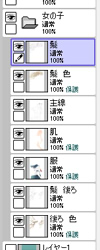
女の子のフォルダ内のレイヤーはこんな感じになっています。
服やパーツごとに分けるときもありますが、今回は特に色分けがややこしくないのでまとめました。
塗り終わった後バランスを見て、髪や服の色などを編集したい方は、
細かくレイヤー分けしておくと後々便利です!
▼影 男の子

塗りたいパーツのレイヤーの上に、新規レイヤーを作り、
「下のレイヤーでクリッピング」(赤い丸の部分です)にチェックをして、影を塗っていきます。
こうすると下のレイヤーの、色を塗られた部分以外は塗れなくなり、はみ出さずに済みます。すごく便利です…!
※上の画像の「合成モード」は通常になっていますが、実際は乗算で塗っています。
今回はメイキングということで、男の子と女の子で
それぞれ少し違った塗り方をしていきたいと思います。

男の子は少しぼかした塗り方をしてみました。
男の子の光源は、右手に持っている光る球なので、それを意識しながら、
鉛筆や筆、エアブラシを使いながら塗っていきます。嘘も付きつつ…それっぽく見えたらいいと思います…。
同時に回り込みの光(ハイライト)も塗っていきます。
▼髪のハイライト
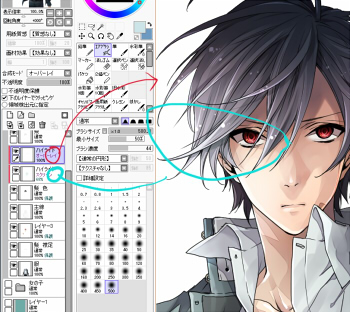
髪の色塗りレイヤーの上に、合成モードを「スクリーン」と「オーバーレイ」にした2つの新規レイヤーを用意します。
モードを「スクリーン」にしたレイヤーで、水色の線で囲ってある辺りまで
エアブラシで明るめの色を入れます。光で、ぼや~っとさせる感じです。だいたいでいいと思います。
その次に、「オーバーレイ」にしたレイヤーで、明るめの色で髪の束の光を入れます。
▼瞳のハイライト
 → → 
①主線レイヤーの上に新規レイヤー「通常モード」で描写していきます。
赤の瞳にしたので、ピンクやオレンジ系の色をおきます。これがハイライトの土台です。
②その上に新規レイヤー「加算モード」で、白っぽい色をハイライトに入れ、
瞳の下方に薄く光を入れて瞳は完成です。
|
|
 |
|